Disc/DVD/CD-Laufwerke werden unter Windows 10 nicht angezeigt oder fehlen {BEHOBEN}
Veröffentlicht: 2021-09-08Kann DVD-CD-ROM-Laufwerke im Geräte-Manager nicht finden? Mach dir keine Sorge. Dieser Artikel beschreibt, wie man DVD/CD-Laufwerke repariert, die in Windows 10 fehlen oder nicht angezeigt werden.
Selbst in der heutigen schnelllebigen digitalen Welt sind viele Benutzer immer noch auf DVD- oder CD-ROM-Laufwerke angewiesen, um Software und Medien zu lesen, die auf Discs vertrieben werden, und um Installationen durchzuführen. Wenn diese CD- oder DVD-Laufwerke jedoch von Windows-Computern oder anderen Programmen nicht erkannt werden, bleiben die Menschen in einem Zustand der Angst.
Wenn Sie also einer der vielen unglücklichen Benutzer sind, deren CD- oder DVD-Laufwerk im Datei-Explorer von Windows 10 nicht angezeigt wird und das Gerät im Geräte-Manager durch ein schwarzes Ausrufezeichen (!) auf einem gelben Dreieck gekennzeichnet ist, sind Sie gekommen an der richtigen Stelle!
Hier in diesem Blogbeitrag werden wir Ihnen beibringen, wie Sie das fehlende CD/DVD-Laufwerk in Windows 10 reparieren können. Unser nächstes Segment konzentriert sich auf dasselbe.
Lösungen zur Behebung, dass das CD-DVD-Laufwerk in Windows 10 nicht angezeigt wird oder fehlt
Im Folgenden finden Sie die besten Möglichkeiten, um die CD- oder DVD-Laufwerke zu reparieren, die auf einem Windows-Computer nicht funktionieren oder fehlen.
Lösung 1: Aktualisieren Sie Ihre Gerätetreiber
Ein fehlerhafter, veralteter oder nicht übereinstimmender Treiber kann dazu führen, dass der Fehler DVD oder CD-Laufwerk nicht im Datei-Explorer angezeigt wird. Sie können die richtigen Treiber für Ihre CD- und DVD-Geräte mit manuellen und automatischen Mitteln erhalten. Da das manuelle Aktualisieren von Treibern ein langwieriger und fehleranfälliger Prozess ist, empfehlen wir Benutzern, die Aufgabe automatisch mit Bit Driver Updater durchzuführen. Die Software lädt automatisch die richtigen und neuesten Treiber für eine Reihe von Computerperipheriegeräten herunter und installiert sie, einschließlich DVD/CD-ROM-Laufwerken.
So aktualisieren Sie CD- und DVD-Gerätetreiber mit Bit Driver Updater:
- Laden Sie den Bit Driver Updater herunter und installieren Sie ihn.
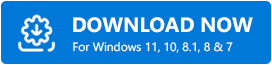
- Starten Sie die Anwendung und klicken Sie auf die Schaltfläche Treiber scannen, um die Hardwaregeräte mit veralteten oder beschädigten Treibern zu identifizieren.
- Als nächstes müssen Sie nur auf die Schaltfläche Jetzt aktualisieren klicken, um automatisch die neueste Treiberversion für Ihr CD- und DVD-Gerät herunterzuladen und zu installieren.
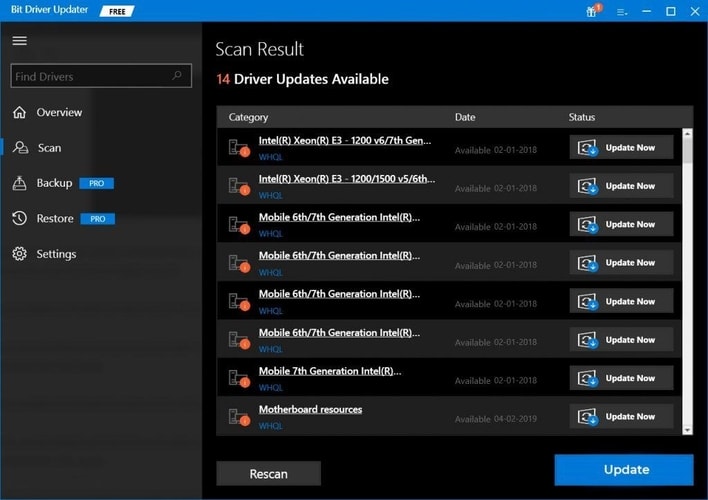
Nachdem Sie Ihren Disc-Treiber aktualisiert haben, starten Sie Ihren Computer neu und prüfen Sie, ob Windows Ihr CD- oder DVD-Laufwerk jetzt erkennen kann. Falls das CD/DVD-Laufwerk immer noch fehlt, können Sie die nächste Lösung ausprobieren.
Lesen Sie auch: So erhalten Sie Hilfe in Windows 10 [Vollständige Anleitung]
Lösung 2: Installieren Sie die IDE/ATAPI-Controller-Treiber neu
Hier ist eine weitere effektive Methode zum Reparieren fehlender DVD/CD-Laufwerke im Windows-Datei-Explorer. Laut mehreren betroffenen Benutzern hat die Neuinstallation von IDE/ATAPI-Treibern ihnen geholfen, das Problem zu lösen.
Befolgen Sie die nachstehenden Anweisungen, um IDE/ATAPI-Controller-Treiber in Windows 10 zu entfernen und neu zu installieren:
- Suchen Sie nach dem Geräte-Manager und wählen Sie dasselbe aus den Ergebnissen aus.
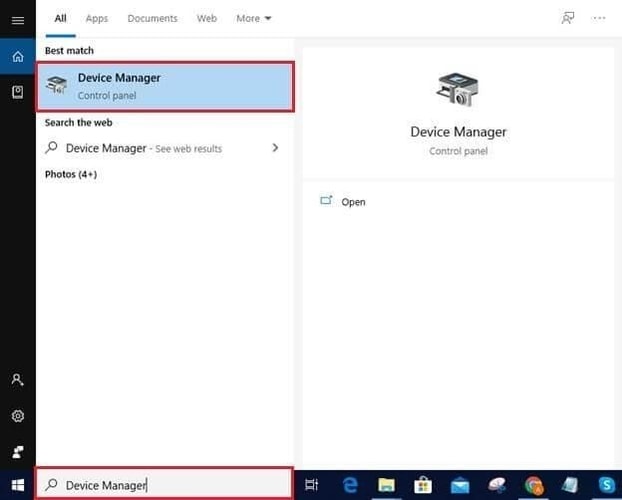
- Jetzt müssen Sie die Kategorie IDE/ATAPI-Controller erweitern , indem Sie auf das Pfeilsymbol daneben klicken.
- Klicken Sie anschließend mit der rechten Maustaste auf den ATA-Kanal 0 und wählen Sie im Kontextmenü die Option Deinstallieren .
- Klicken Sie als Nächstes mit der rechten Maustaste auf den ATA-Kanal 1 und wählen Sie Deinstallieren
- Klicken Sie als Nächstes mit der rechten Maustaste auf den Standard Dual Channel PCI IDE Controller und wählen Sie Deinstallieren
- Sobald der Deinstallationsvorgang abgeschlossen ist, starten Sie Ihr Windows-Gerät neu.
- Wenn der Computer neu gestartet wird, versucht Windows, den IDE/ATAPI-Treiber neu zu installieren .
Wenn Sie nach der Neuinstallation der IDE/ATAPI-Treiber keine DVD/CD-ROM-Laufwerke in Windows 10 finden können, versuchen Sie es mit der nächsten Methode.

Lesen Sie auch: PCI-Datenerfassungs- und Signalverarbeitungs-Controller-Treiber-Download für Windows-PC
Lösung 3: Reparieren Sie die beschädigten Registrierungseinträge
Das Problem, dass DVD/CD-ROM-Laufwerke im Geräte-Manager von Windows 10 nicht angezeigt werden, kann durch beschädigte Registrierungseinträge verursacht werden. Hier sind die Schritte, die Sie befolgen müssen, um die beschädigte Registrierung in Windows 10 zu reparieren.
Hinweis: Bevor Sie diese Methode verwenden, stellen Sie sicher, dass Sie sich als Administrator bei Windows angemeldet haben. Um zu überprüfen, ob Sie ein Konto mit Administratorrechten verwenden, öffnen Sie die Systemsteuerungsanwendung und navigieren Sie zu Benutzerkonten > Benutzerkonten verwalten.
- Öffnen Sie den Windows-Registrierungs-Editor . Rufen Sie dazu das Feld Ausführen (Windows-Logo + R-Tasten) auf, geben Sie regedit in das Dialogfeld ein und klicken Sie dann auf die Schaltfläche OK oder drücken Sie die Eingabetaste auf Ihrer Tastatur.
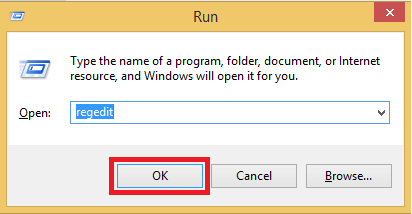
- Als nächstes müssen Sie im Navigationsbereich nach dem unten geschriebenen Registrierungsunterschlüssel suchen und ihn auswählen.
HKEY_LOCAL_MACHINE\SYSTEM\CurrentControlSet\Control\Class\{4D36E965-E325-11CE-BFC1-08002BE10318}
- Suchen Sie auf der rechten Seite die UpperFilters und LowerFilters und wählen Sie sie aus
- Klicken Sie mit der rechten Maustaste darauf und wählen Sie im Kontextmenü die Option Löschen .

- Schließen Sie jetzt das Registrierungseditor-Programm und starten Sie Ihren Computer neu.
Lesen Sie auch: So ändern Sie den Administrator unter Windows 10 – Schritt für Schritt
Lösung 4: Erstellen Sie einen Registrierungsunterschlüssel
Wenn das Beheben der beschädigten Registrierungseinträge das fehlende oder nicht in Windows angezeigte CD/DVD-Laufwerk nicht löst, können Sie versuchen, einen Registrierungsunterschlüssel zu erstellen und sehen, ob das für Sie funktioniert.
- Öffnen Sie den Registrierungseditor auf Ihrem Windows-Computer.
- Suchen Sie im Navigationsbereich nach dem folgenden Schlüssel:
HKEY_LOCAL_MACHINE\SYSTEM\CurrentControlSet\Services\atapi
- Klicken Sie im rechten Seitenbereich mit der rechten Maustaste auf die Atapi -Taste, bewegen Sie den Cursor auf Neu und wählen Sie dann die Option Schlüssel.
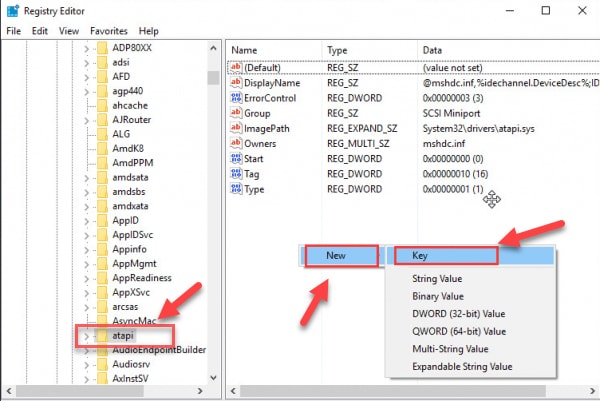
- Als nächstes müssen Sie Controller0 eingeben und die Eingabetaste auf Ihrer Tastatur drücken.
- Jetzt müssen Sie mit der rechten Maustaste auf die Taste Controller0 klicken, den Cursor auf New bewegen und dann auf DWORD(32-bit) Value klicken.
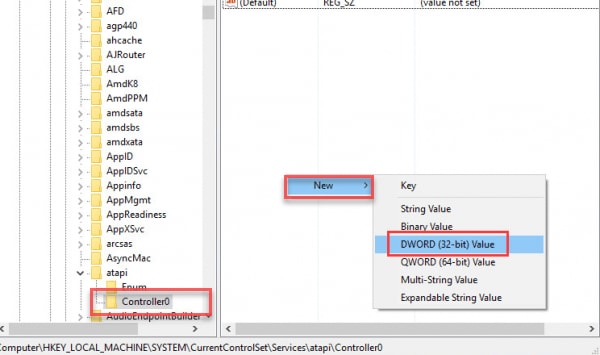
- Als nächstes müssen Sie EnumDevice1 eingeben und die Eingabetaste drücken.
- Doppelklicken Sie auf EnumDevice1, geben Sie 1 in das Wertdatenfeld ein und klicken Sie dann zum Speichern auf die Schaltfläche OK .
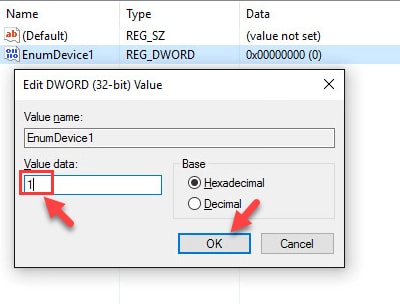
- Schließen Sie nun die Registrierungseditor-Anwendung und starten Sie Ihren Computer neu.
Lesen Sie auch: 15 beste kostenlose DVD-Brennsoftware für Windows im Jahr 2021
Schlussworte
Oben haben wir einige der effektivsten Lösungen geteilt, die vielen Benutzern geholfen haben, DVD/CD-Laufwerke zu reparieren, die unter Windows 10 nicht angezeigt werden oder fehlen. Hoffentlich hat eine dieser Lösungen Ihr Problem gelöst.
Wenn Sie weitere Problemumgehungen für das Problem mit fehlenden CDs/DVDs in Windows 10 kennen, teilen Sie uns dies bitte mit, indem Sie unten einen Kommentar hinterlassen. Für weitere informative Beiträge zu alltäglichen technischen Komplikationen abonnieren Sie unseren Newsletter.
